一、PicGo介绍
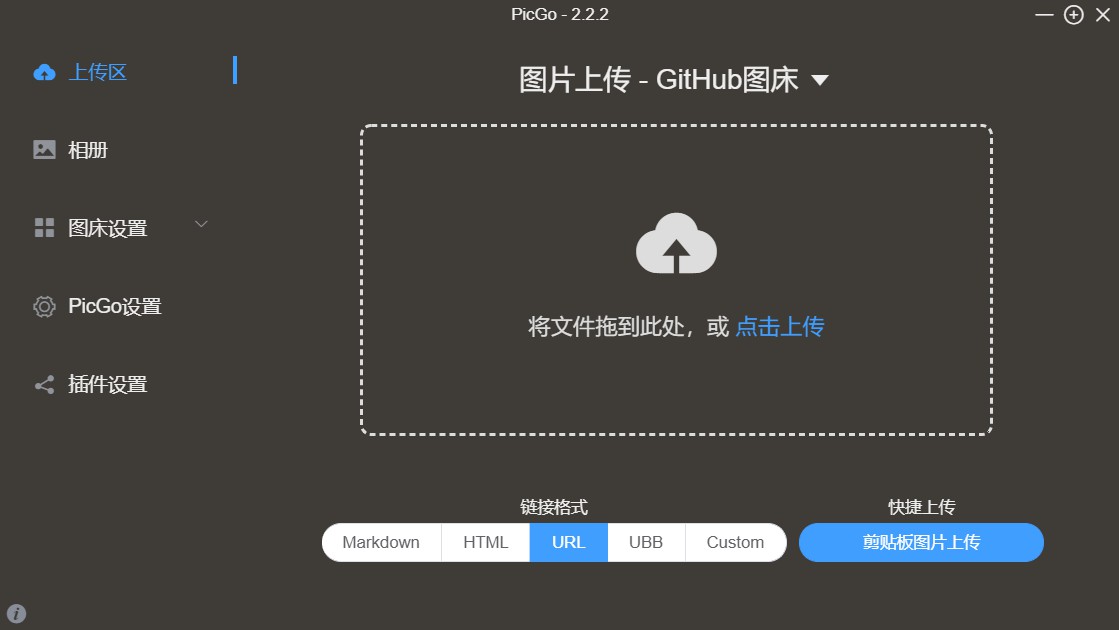
PicGo是一款图片上传工具,目前支持SM.MS图床、腾讯云COS、微博图床、GitHub图床、七牛图床、Imgur图床、阿里云OSS、又拍云图床,未来将支持更多图床。
而这里边,SM.MS和Imgur有免费版也有收费版,腾讯云、七牛、阿里云、又拍云都是收费的,微博图床据说已经挂了,那么,也就剩下GitHub安全、免费又可靠了。
二、GitHub图床
1. 创建GitHub图床之前,需要注册/登陆GitHub账号
2. 创建Repository
点击"New repository"按钮

3. 生成一个Token用于操作GitHub repository
回到主页,点击"Settings"按钮

进入页面后,点击"Developer settings"按钮

点击"Personal access tokens"按钮

填写描述,选择"repo"权限,然后点击"Generate token"按钮
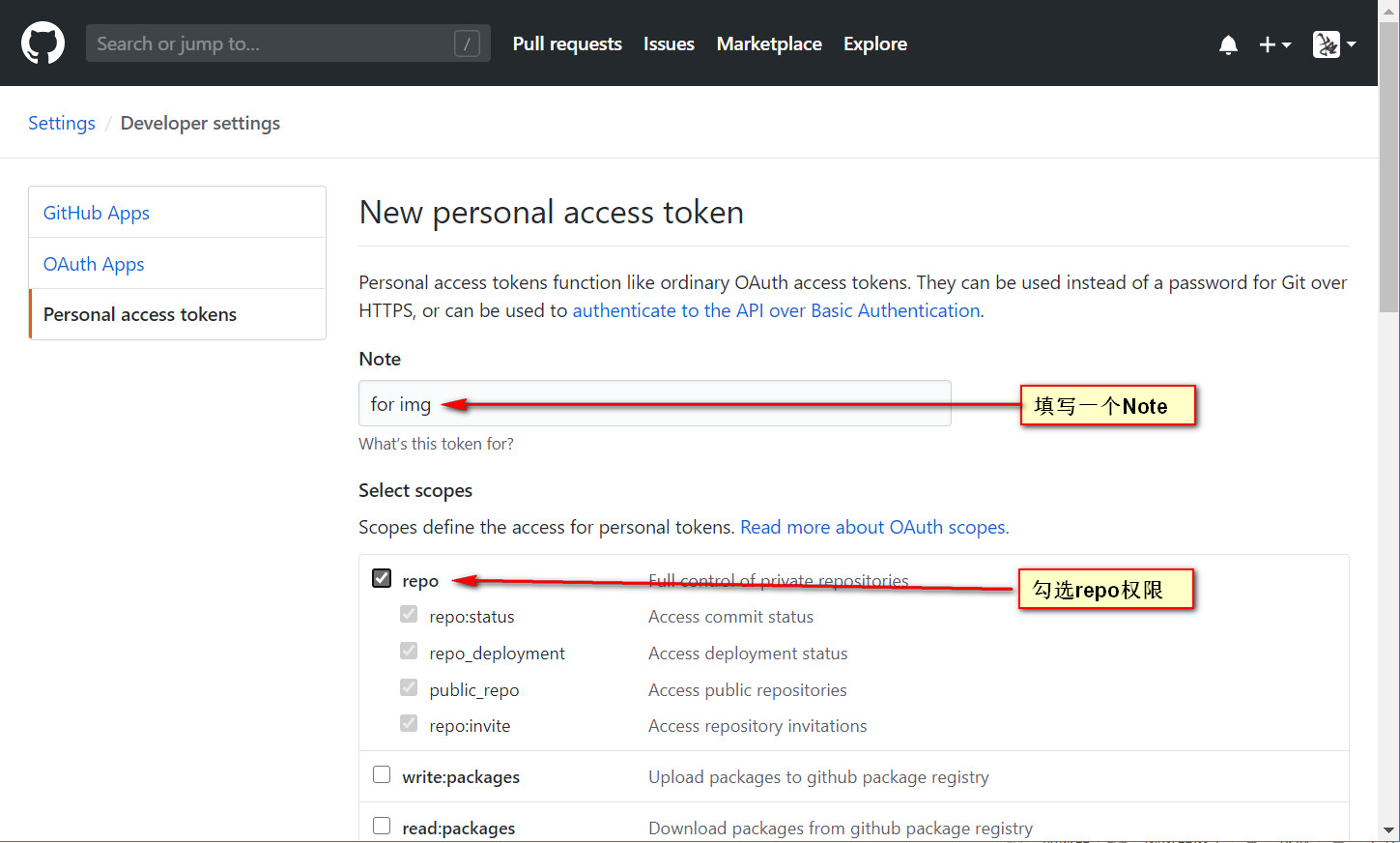
注:创建成功后,会生成一串token,这串token之后不会再显示,所以第一次看到的时候,可以建个文本文件好好保存,忘记了只有重新生成,每次都不一样。
三、配置PicGo
1. 下载安装并运行PicGo
2. 配置图床
之后按照这个配置格式配置即可!

第一行设定仓库名按照“账户名/仓库名的格式填写”,比如我的是:flighty/img
第二行分支名统一填写“master”
第三行将之前的Token粘贴在这里
第四行留空
第五行自定义域名的作用是在上传图片后成功后,PicGo会将“自定义域名+上传的图片名”生成的访问链接,放到剪切板上,自定义域名需要按照这样去填写:https://raw.githubusercontent.com/账户名/仓库名/master,比如我的是:https://raw.githubusercontent.com/flighty/images/master
3. 快捷键及相关配置
支持快捷键command+shift+p(macOS)或者control+shift+p(windows\linux)用以支持快捷上传剪贴板里的图片(第一张)。
PicGo支持自定义快捷键,使用方法见配置手册。
注:可以将快捷键设置为ctrl+shift+c
总结
将上面的步骤都设置好,每次截图之后,都可以按一下ctrl+shift+c,这样就会将剪切板上面的截图转化为在线网络图片链接,简直就是爽的不要不要的,关键是背靠 GitHub 和微软,比自建服务器都稳!
参考链接:https://blog.csdn.net/sunhwee/article/details/100109956
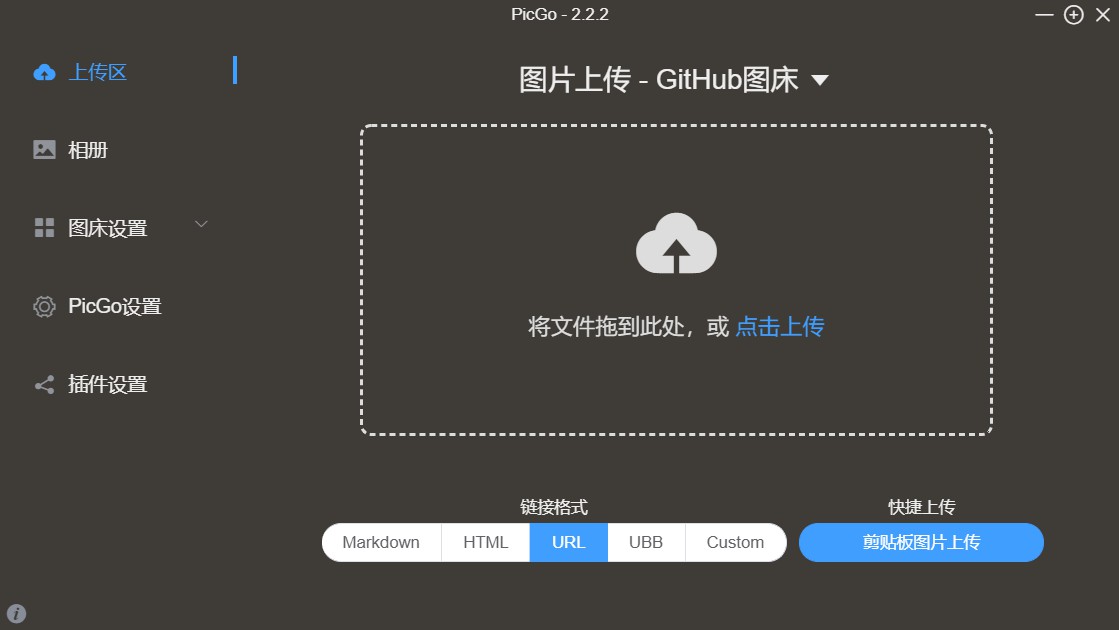





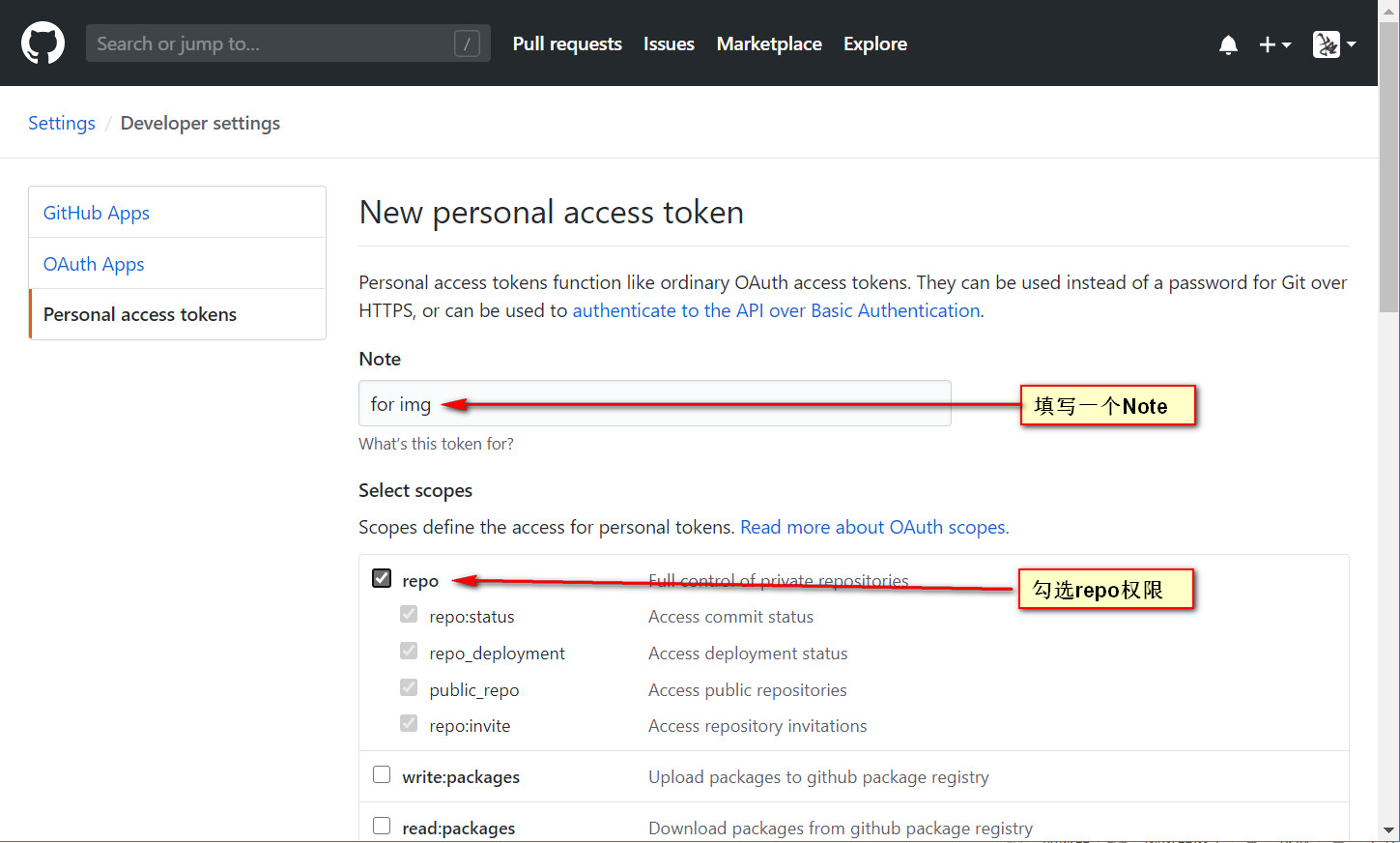

少轻狂回复: 这就尴尬了